Thrustmaster F1 Alonso Wireless Gamepad: Para: PlayStation®3 / PlayStation®3 Slim / PC Manual do Utilizador
Para: PlayStation®3 / PlayStation®3 Slim / PC Manual do Utilizador : Thrustmaster F1 Alonso Wireless Gamepad
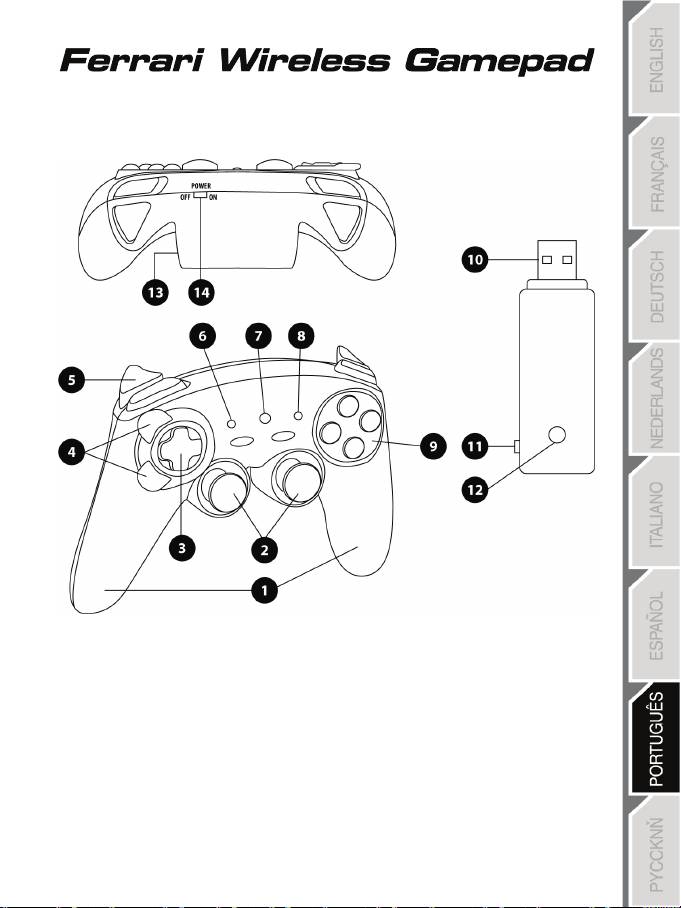
1/12
Para: PlayStation®3 / PlayStation®3 Slim / PC
Manual do Utilizador
CARACTERÍSTICAS TÉCNICAS
1. Punhos
2. 2 minialavancas analógicas progressivas
3. D-Pad
4. Roda óptica progressiva
5. 2 gatilhos progressivos
6. Botão LED HOME para a PlayStation®
e MODE para PC
7. Botão LED MAPPING (para programação
e indicar estados de ligação)
8. Botão LED PRESET
(para seleccionar a programação)
9. Botões de acção
10. Conector USB para PC e PlayStation®3
11. Selector USB “PC”" ou “PS3”
12. Botão LED CONNECT no receptor
13. Compartimento das pilhas
14. Interruptor POWER ON/OFF
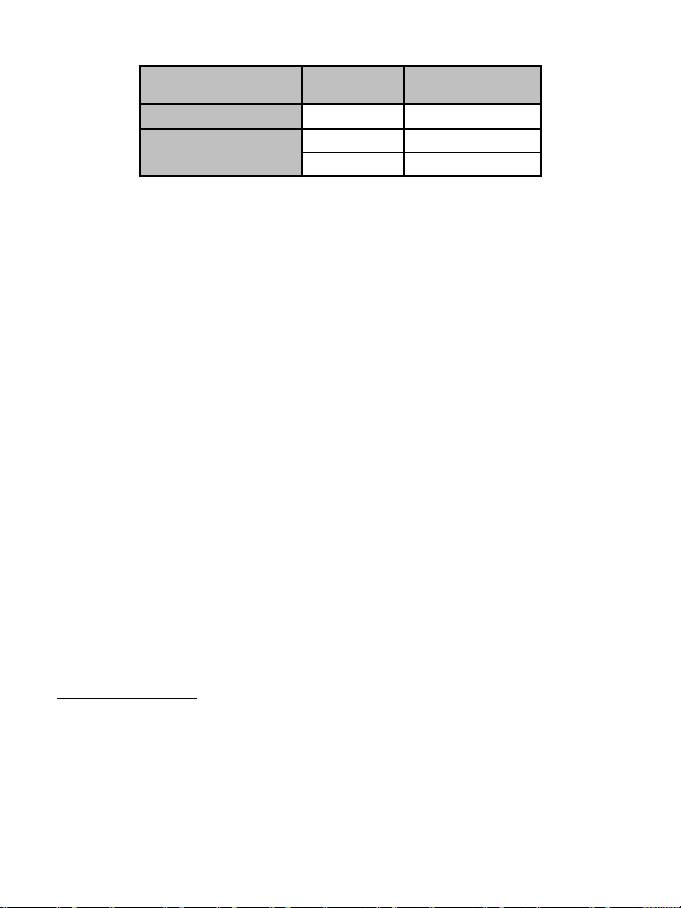
2/12
TABELA DOS MODOS SUPORTADOS
Plataforma MODO
Cor do botão HOME
(6)
PLAYSTATION®3
“PS3”
VERMELHO
PC
“4 EIXOS”
VERDE
“7 EIXOS”
VERMELHO
INSTALAR PILHAS
Insira duas pilhas AAA / LR03 no compartimento situado na parte posterior do gamepad (13).
VISÃO GERAL
• Interruptor POWER ON/OFF (14)
- Posição OFF = o gamepad está desligado (e não consome carga das pilhas).
- Posição ON = o gamepad está ligado.
• Selector USB “PC / PS3” (11)
Deve regulá-lo sempre para a posição correcta antes de ligar o conector USB do receptor.
• LEDs azuis MAPPING (7) e CONNECT (12)
- Ambos os LEDs estão acesos = ligação estabelecida entre o gamepad e o receptor.
- Ambos os LEDs piscam rapidamente = sem ligação entre o gamepad e o receptor.
- O LED MAPPING está apagado = o gamepad está em modo de espera ou desligado.
- O LED MAPPING pisca de forma lenta e contínua = troque as pilhas.
A LIGAÇÃO ENTRE O GAMEPAD E O RECEPTOR
É ESTABELECIDA AUTOMATICAMENTE
Para forçar a ligação em caso de erro: prima o botão CONNECT no receptor
e simultaneamente os botões L2 + R2 + MAPPING no gamepad.
• MODO DE ESPERA
O gamepad desliga-se automaticamente:
- Após 5 minutos de inactividade
- Ao fim de 5 segundos em caso de erro ou perda de ligação.
Para reactivar o gamepad: prima START ou use o interruptor POWER ON/OFF (14).
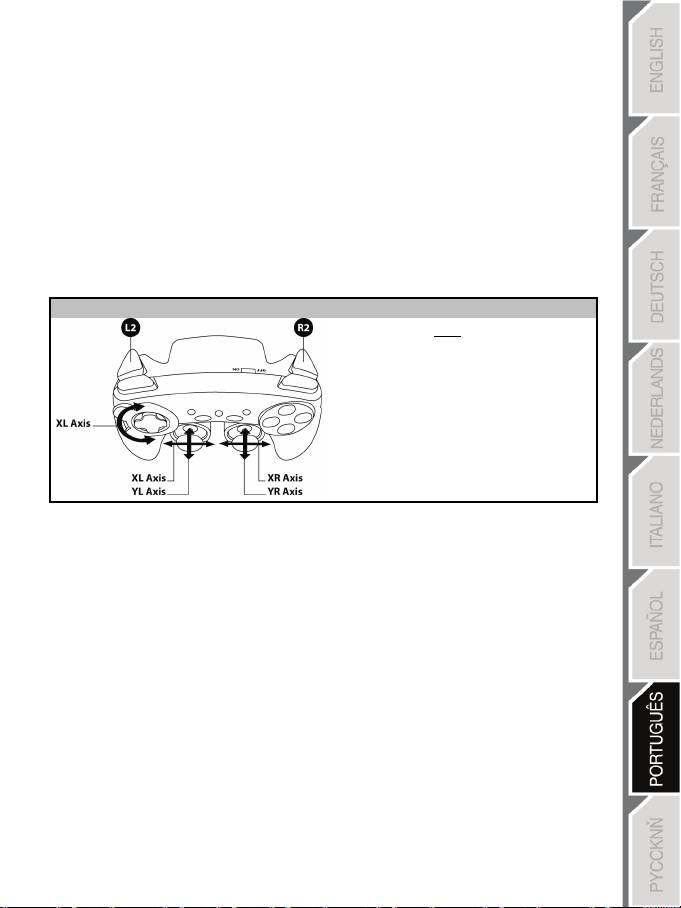
3/12
PLAYSTATION®3
INSTALAÇÃO NA PLAYSTATION®3
1. Regule o selector USB do receptor para a posição “PS3”.
2. Ligue o conector USB na porta USB n.º 1 da consola.
3. Ligue a consola.
4. Ligue o gamepad no interruptor POWER ON/OFF (14).
5. Assim que uma ligação tiver sido estabelecida: inicie o jogo.
Está pronto para começar a jogar!
MODO PLAYSTATION®3
CONFIGURAÇÃO “PREDEFINIÇÕES AUTOMÁTICAS” – PLAYSTATION®3
Modo PS3
Botão HOME vermelho
Aqui:
“Roda óptica” associada à direcção
“Esquerda/Direita” na minialavanca
esquerda
“Gatilho direito” associado ao botão
progressivo “R2”
“Gatilho esquerdo” associado ao botão
progressivo “L2”
UTILIZAR O BOTÃO “HOME” (6)
O botão “HOME” do seu gamepad permite-lhe sair dos jogos, aceder a menus e desligar directamente a
consola PlayStation®3.
NOTAS IMPORTANTES PARA A PLAYSTATION®3
- O selector USB no receptor (11) tem de estar sempre na posição “PS3” antes de ligar o receptor.
- No modo “1 Jogador”: Se o seu gamepad oficial estiver ligado, tem de mudá-lo para a “porta 2 do
gamepad” para que o seu dispositivo possa funcionar.
- Na PlayStation®3, o gamepad apenas é compatível com jogos para a PlayStation®3 (pelo que não
funciona com jogos para a PlayStation® 2) e não possui um sensor de movimento.
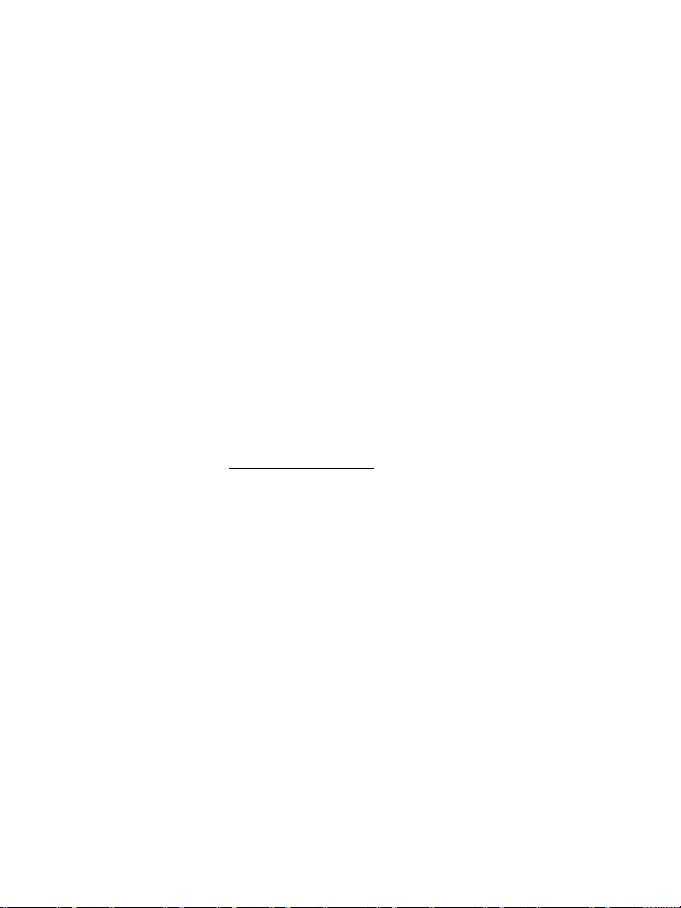
4/12
PC
INSTALAÇÃO NO PC
1. Regule o selector USB no receptor (11) para a posição “PC”.
2. Ligue o conector USB do receptor numa das portas USB do computador. O Windows® detecta
automaticamente o novo dispositivo.
3. Ligue o gamepad no interruptor POWER ON/OFF (14).
4. Clique em Iniciar/Definições/Painel de controlo e depois duas vezes em Controladores de jogos.
A caixa de diálogo Controladores de jogos apresenta o nome do gamepad com o estado OK.
5. No Painel de controlo, clique em Propriedades para testar e ver os botões, D-pad, minialavancas, gatilhos
e roda óptica.
Está pronto para começar a jogar!
NOTAS IMPORTANTES PARA O PC
- O selector USB do receptor (11) tem de estar sempre na posição “PC” antes de ligar o receptor.
- O nome do gamepad visível no PC (no Painel de controlo e nos jogos) é “Run’ N’ Drive Wireless”.
- Há também “Software de Programação Avançada” para PC disponível para transferência no nosso sítio Web
através do seguinte endereço: http://ts.thrustmaster.com/
- O separador “Test forces” (“Testar forças”) (do software de programação avançada) não é compatível com o
gamepad.
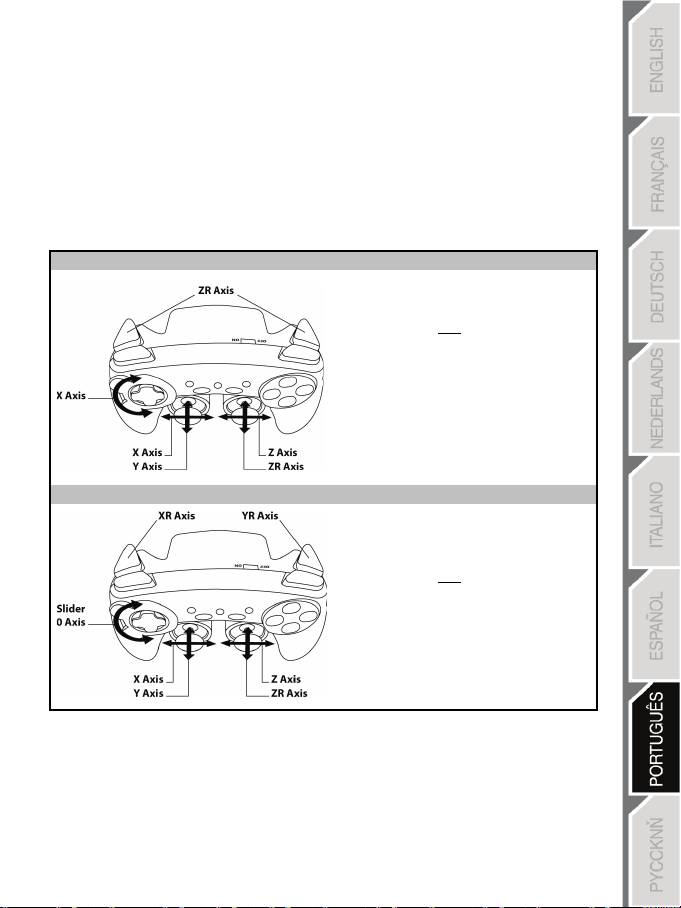
5/12
SELECCIONAR “EIXOS” NO PC
• Seleccionar eixos via “Software”:
Depois de instalar o “Software de Programação Avançada”, vá até à página 1 do Painel de controlo,
clique no número de eixos que pretende utilizar e depois em OK.
• Seleccionar eixos via “Hardware”:
Prima o botão HOME (6) para seleccionar o número de eixos activos.
2 MODOS DE “EIXOS” DISPONÍVEIS NO PC
CONFIGURAÇÃO “PREDEFINIÇÕES AUTOMÁTICAS” – PC
Modo “4 EIXOS”
Botão HOME verde
Aqui:
“Roda óptica” associada à direcção
“Esquerda/Direita” na minialavanca esquerda
“Gatilho direito” associado à direcção “Subir”
na minialavanca direita
“Gatilho esquerdo” associado à direcção
“Descer” na minialavanca direita
Modo “7 EIXOS”
Botão HOME vermelho
Aqui:
A “roda óptica” é agora independente
O “gatilho direito” é agora independente
O “gatilho esquerdo” é agora independente
Para descobrir todas as possibilidades oferecidas no PC,
experimente-as na secção “Controladores de jogos” do Windows
(depois de ter instalado o “Software de Programação Avançada”)
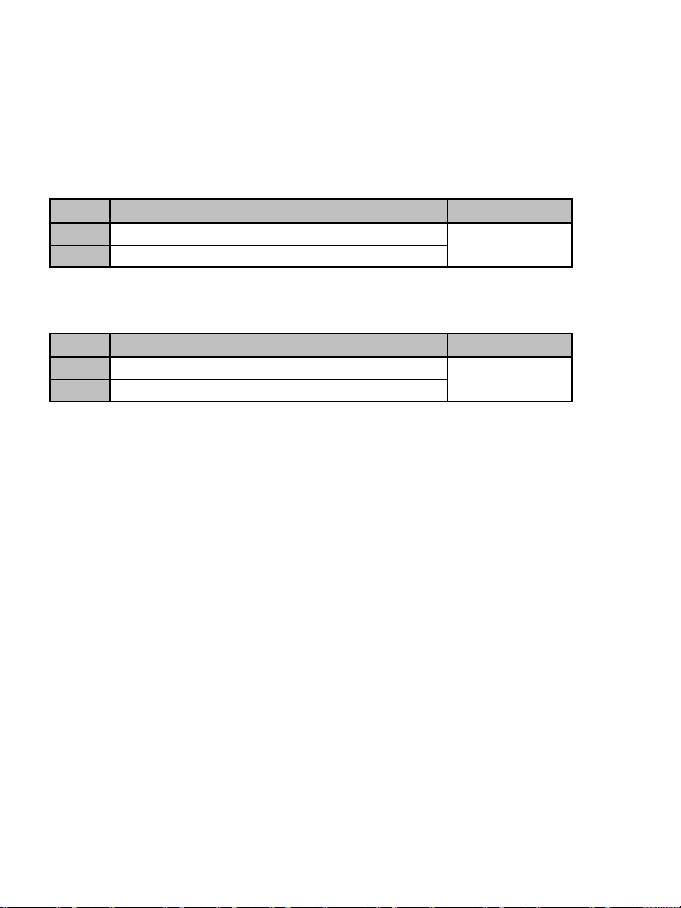
6/12
FUNÇÕES AVANÇADAS
AJUSTAR A SENSIBILIDADE DA RODA ÓPTICA
A roda óptica (4) tem dois modos de sensibilidade:
- Sensibilidade normal (o modo predefinido)
- Alta sensibilidade (tem de ser definida)
Definir o modo de “Alta Sensibilidade”:
Passos
Acção
Botão HOME
1
Suba e pressione a direcção “SUBIR” na roda óptica
Pisca continuamente
2
Prima e solte o botão MAPPING (7)
A roda óptica está agora mais sensível
(tem de efectuar este procedimento sempre que reinicia ou desliga o gamepad)
Regressar ao modo de “Sensibilidade Normal”:
Passos
Acção
Botão HOME
1
Desça e pressione a direcção “DESCER” na roda óptica
Não pisca
2
Prima e solte o botão MAPPING (7)
A roda óptica regressou agora a Sensibilidade Normal (o modo predefinido)
2 MODOS DE PROGRAMAÇÃO
O botão e LED PRESET (8) permitem-lhe ver o tipo de programação seleccionada:
AUTOMÁTICA (pré-programada) ou MANUAL (programada por si). Uma única pressão neste botão
permite-lhe alternar entre modos de programação (inclusive durante um jogo).
• “PREDEFINIÇÃO AUTOMÁTICA” (botão PRESET APAGADO)
Representa a programação predefinida: as funções da roda óptica e dos gatilhos são pré-programadas,
assim como as posições dos botões e as direcções das minialavancas e do D-Pad.
CONSULTE OS DIAGRAMAS DE CONFIGURAÇÃO “PREDEFINIÇÕES AUTOMÁTICAS”.
• “PREDEFINIÇÃO MANUAL” (botão PRESET a VERDE)
Representa a sua própria programação pessoal:
- Os botões, as direcções das minialavancas e o D-Pad podem ser
* programados na roda óptica e nos gatilhos,
* ou trocados entre si.
Pode alterar a programação ao seu gosto e sempre que desejar.
- A programação é guardada automaticamente no interior do gamepad (mesmo quando é desligado).
- Quando a “PREDEFINIÇÃO MANUAL” está em branco, é idêntica à “PREDEFINIÇÃO AUTOMÁTICA”.
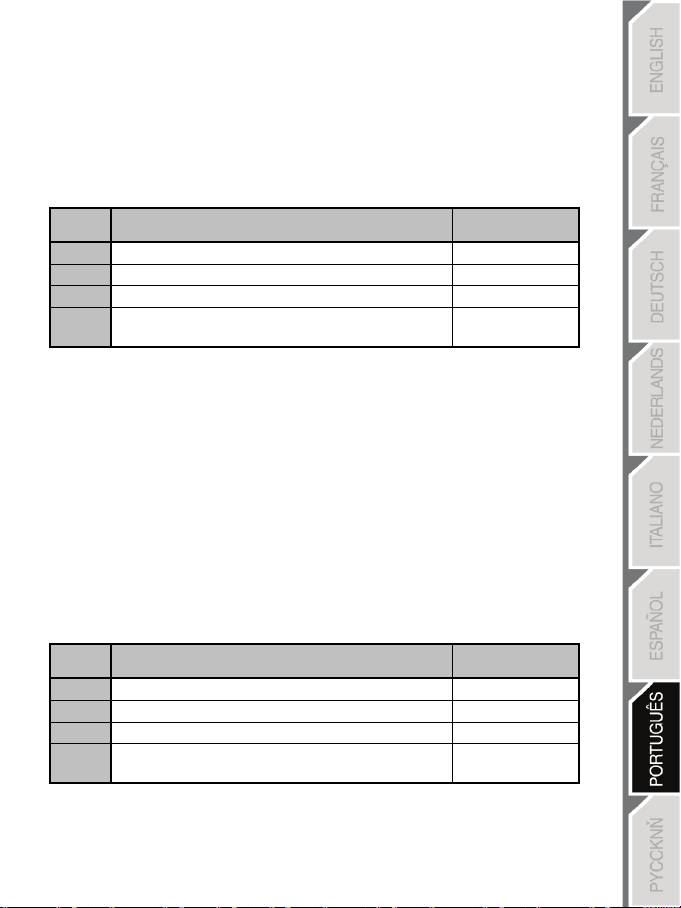
7/12
PROGRAMAR A RODA ÓPTICA E OS GATILHOS
As duas direcções da roda óptica e os dois gatilhos progressivos podem ser programados através do
botão MAPPING (7).
• Exemplos de aplicações possíveis:
Programar um botão, a direcção de uma minialavanca ou do D-Pad:
- na direcção “subir” ou “descer” da roda óptica
- no “gatilho direito” ou “gatilho esquerdo”
• Procedimento de programação na roda óptica e gatilhos:
Passos Acção
Cor do botão
PRESET
1
Prima o botão para activar a “PREDEFINIÇÃO MANUAL” (8).
Aceso a verde
2
Prima e solte o botão MAPPING (7).
Aceso a vermelho
3
Prima e solte o botão ou direcção a programar.
Pisca a vermelho
4
Suba ou baixe a direcção na roda óptica
Aceso a verde
ou prima o gatilho ao qual pretende atribuir a função.
A sua “PREDEFINIÇÃO MANUAL” está agora activada e actualizada
(com a programação aplicada à roda óptica ou aos gatilhos)
TROCAR BOTÕES/MINIALAVANCAS/D-PAD
Todos os botões, bem como as direcções das minialavancas e do D-Pad, podem ser trocados através
do botão MAPPING (7).
• Exemplos de aplicações possíveis:
- Trocar botões entre si
- Trocar as duas minialavancas
(neste caso, tem de mapear as quatro direcções da primeira minialavanca nas quatro direcções da
segunda)
- Trocar o D-Pad com uma minialavanca (neste caso, tem de mapear as quatro direcções do D-Pad
nas quatro direcções da minialavanca em causa).
• Procedimento para trocar botões, minialavancas e D-Pad
- Não funciona com os gatilhos.
- Funciona com a roda óptica, mas só no PC e em modo “7 Eixos”.
Passos Acção
Cor do botão
PRESET
1
Prima o botão para activar a “PREDEFINIÇÃO MANUAL” (8).
Aceso a verde
2
Prima e solte o botão MAPPING (7).
Aceso a vermelho
3
Prima e solte o botão ou direcção a programar.
Pisca a vermelho
4
Prima e solte o botão ou direcção ao qual pretende atribuir a
Aceso a verde
função.
A sua “PREDEFINIÇÃO MANUAL” está agora activa e actualizada (com as duas funções trocadas).
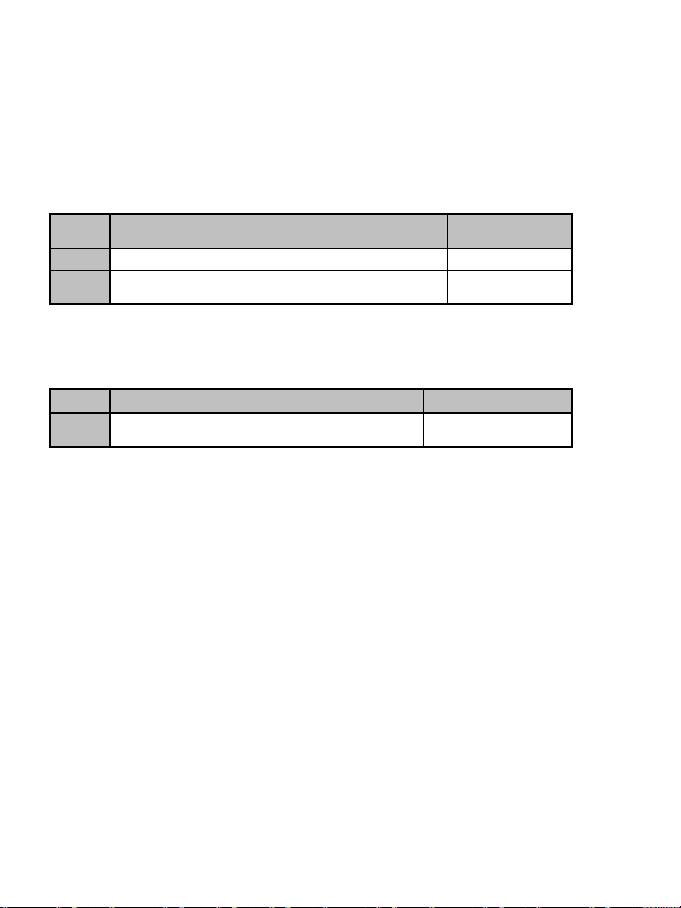
8/12
MEMÓRIA EEPROM
O seu gamepad possui um chip interno que guarda toda a programação da “PREDEFINIÇÃO MANUAL”
(mesmo que o gamepad esteja desligado ou desconectado durante um longo período de tempo).
Pode guardar uma “PREDEFINIÇÃO MANUAL” diferente para cada plataforma utilizada: PlayStation®3,
PC 4 Eixos e PC 7 Eixos
PARA APAGAR A SUA “PREDEFINIÇÃO MANUAL”
Passos Acção
PRESET button
color
1
Active a sua “PREDEFINIÇÃO MANUAL” (8).
Aceso a verde
2 Pressione o botão MAPPING (7) durante 2 segundos.
Pisca a verde
durante 2 segundos
A sua “PREDEFINIÇÃO MANUAL” está agora em branco (e novamente idêntica à
“PREDEFINIÇÃO AUTOMÁTICA”).
RESTAURAR AS “DEFINIÇÕES DE FÁBRICA”
Pode apagar todas as suas programações ou definições:
Passos
Acção
MAPPING button color
1
Prima os botões MAPPING + SELECT + START
simultaneamente
Flashes blue 5 seconds
Todas as “PREDEFINIÇÕES MANUAIS” (= PC + PS3) ou definições estão agora em branco.
Nota: Esta operação reinicia por completo o gamepad
(no PC, pelo que recomendamos que a efectue fora dos jogos).
POSSÍVEIS USOS NOS JOGOS
A roda óptica (graças à sua tecnologia e grau de rotação superior ao de qualquer minialavanca) oferece
uma precisão e uma estabilidade sem rivais em todos os jogos: corridas (condução ultraprecisa), voo
(leme de direcção), acção e FPS (zoom progressivo), desporto (remate calculado, força da batida), etc.
Os gatilhos (graças à sua acção progressiva e ao alcance do curso mecânico, superior ao de qualquer
botão) oferecem um controlo extremamente preciso em todos os jogos: corridas (aceleração e travagem
progressivas e independentes, travão de mão), acção e FPS (cadência de tiro, movimento lateral),
desporto (passe ou remate calculado, força da batida ou do salto, velocidade de corrida), etc.
ALGUNS EXEMPLOS E DICAS:
- Existem numerosas possibilidades de configuração, dependendo do jogo que estiver a jogar.
- Em certos jogos (tipo de corrida), não hesite em testar os dois modos de sensibilidade da roda óptica
(Normal ou Alta) a fim de optimizar a respectiva precisão e rapidez de reacção.
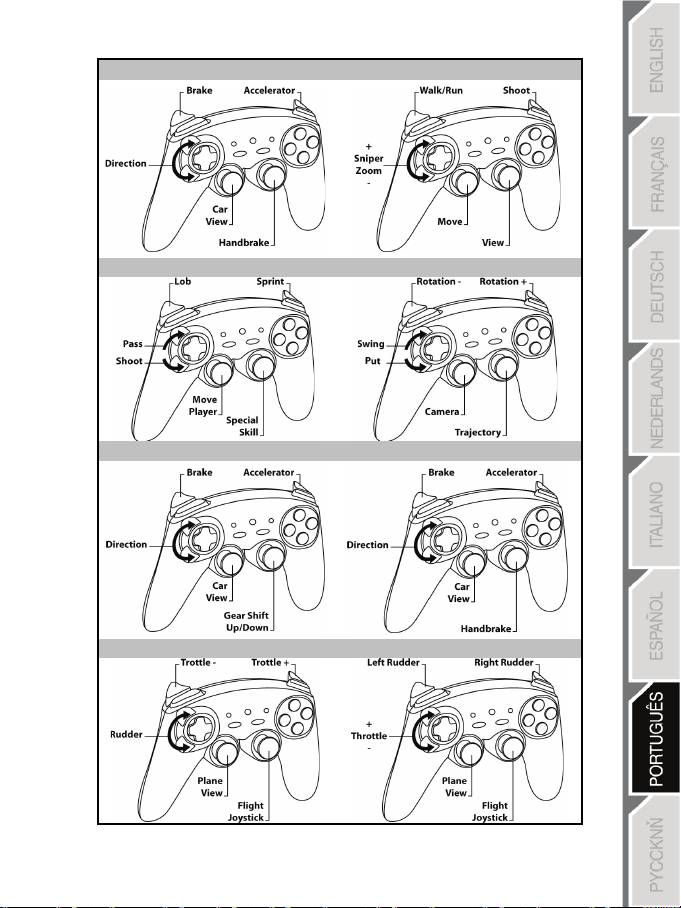
9/12
DIFERENTES EXEMPLOS DE ACORDO COM O TIPO DE JOGO
Acção/Aventura (modo “Carro”)
Acção/Aventura (modo “Apeado”)
Desporto (tipo “Jogo com bola”
Desporto (tipo “Golfe”)
Corridas motorizadas (tipo “Simulação”)
Corridas motorizadas (tipo “Arcade/Rally”)
Voo (tipo “Simulação”)
Voo (tipo “Arcade/Acção”)
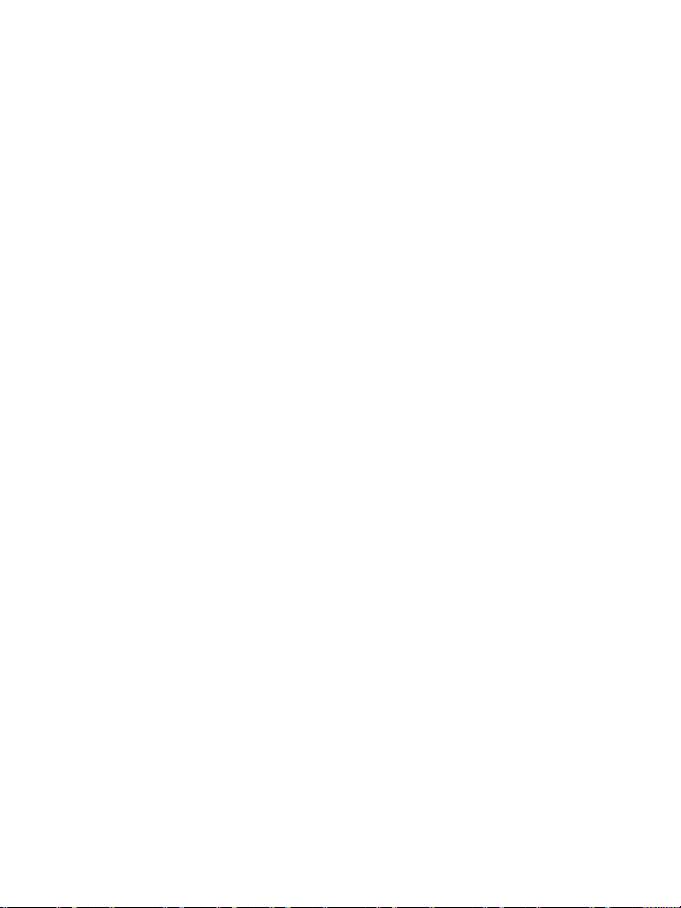
10/12
UTILIZAR MAIS DO QUE UM “Ferrari Wireless Gamepad” AO MESMO TEMPO
(em modo multijogador)
Pode utilizar até quatro “Ferrari Wireless Gamepads” simultaneamente (em modo multijogador).
A detecção do canal é efectuada automaticamente
Em caso de erro ou para forçar a ligação: prima o botão CONNECT no receptor e simultaneamente os botões
L2 + R2 + MAPPING no gamepad.
RESOLUÇÃO DE PROBLEMAS E AVISOS
• O meu gamepad não funciona correctamente ou não parece estar devidamente calibrado:
- Na eventualidade de mau funcionamento devido a uma emissão electrostática, saia do jogo, desligue o
gamepad e desconecte o receptor da consola ou do PC.
Para jogar novamente, volte a conectar o receptor, ligue de novo o gamepad e reinicie o jogo.
- Nunca mova as minialavancas, a roda óptica ou os gatilhos quando ligar o gamepad (para evitar problemas
de calibração).
- No PC, se o jogo não aceitar o modo “7 Eixos” (efeitos indesejados), regule o gamepad para o modo “4
Eixos” (o modo padrão do gamepad).
• Não consigo configurar o meu gamepad num jogo:
- No menu “Options / Controller / Gamepad” do jogo: seleccione a configuração mais adequada.
- Consulte o manual de utilizador do jogo ou a ajuda online para mais informações.
- Pode também utilizar a função de “programação” do gamepad para resolver este tipo de problema.
• O meu gamepad não funciona correctamente no PC ou na PS3:
- Saia do jogo, desconecte o gamepad, verifique se o selector USB “PC/PS3” (11) está regulado para a
posição correcta e em seguida volte a ligar tudo.
• O LED MAPPING pisca de forma lenta e contínua:
- Troque as pilhas.
Quando acabar de utilizar o gamepad, recomendamos que regule sempre o
interruptor POWER ON/OFF (14) para a posição OFF (para poupar as pilhas).
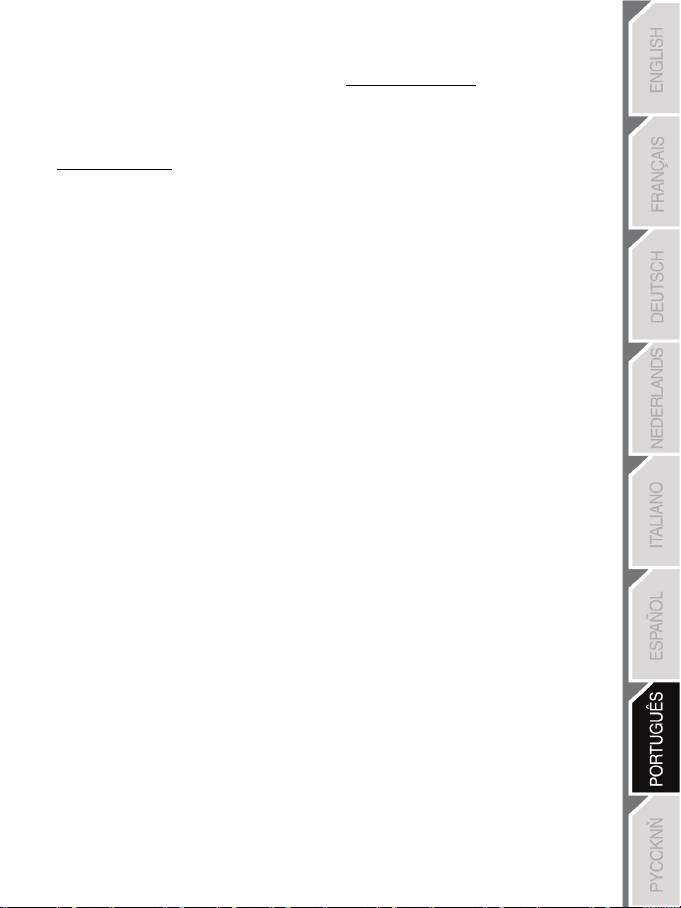
11/12
SUPORTE TÉCNICO
Se surgir algum problema com o seu produto, vá até http://ts.thrustmaster.com e clique em Technical
Support. A partir daqui pode aceder a vários utilitários, como as perguntas mais frequentes (FAQ) ou as
versões mais recentes dos controladores e do software, capazes de ajudá-lo a resolver o seu problema.
Se o problema se mantiver, contacte o serviço de suporte técnico dos produtos Thrustmaster (“Technical
Support”):
Por correio electrónico:
Para tirar partido do suporte técnico por correio electrónico, primeiro tem de se registar online. As
informações que fornecer ajudarão os agentes a resolver mais rapidamente o seu problema. Clique em
Registration no lado esquerdo da página Technical Support e siga as instruções que surgirem no ecrã.
Se já tiver feito o seu registo, preencha os campos Username e Password e clique em Login.
GARANTIA
A Guillemot Corporation S.A. (“Guillemot”) garante ao consumidor, a nível mundial, que este produto
Thrustmaster está isento de defeitos de material e de falhas de fabrico durante um período de dois (2)
anos a partir da data de compra original. Se o produto apresentar algum defeito dentro do período da
garantia, contacte imediatamente o Suporte Técnico, que lhe indicará o procedimento a seguir. A
confirmar-se o defeito, devolva o produto ao respectivo local de compra (ou qualquer outro local indicado
pelo Suporte Técnico).
No âmbito do contexto desta garantia, e por decisão do Suporte Técnico, o produto defeituoso do
consumidor será reparado ou substituído. Sempre que a lei em vigor o autorizar, a responsabilidade
máxima da Guillemot e das suas filiais (incluindo nos danos indirectos) limitar-se-á à reparação ou
substituição do produto Thrustmaster. Os direitos legais do consumidor em relação à legislação aplicável
à venda de bens de consumo não são afectados por esta garantia.
Esta garantia não se aplicará: (1) se o produto tiver sido modificado, aberto, alterado ou sofrido danos em
resultado de uso inadequado ou abusivo, negligência, acidente, desgaste normal ou qualquer outra
causa que não esteja relacionada com um defeito de material ou uma falha de fabrico; (2) no caso de
incumprimento das instruções fornecidas pelo Suporte Técnico; (3) ao software que não tenha sido
publicado pela Guillemot, o qual estará sujeito a uma garantia específica fornecida pela respectiva
editora.
Provisões adicionais da garantia
Nos EUA e no Canadá, esta garantia está limitada ao mecanismo interno e ao revestimento externo do
produto. Quaisquer garantias implícitas aplicáveis, incluindo garantias de comerciabilidade e adequação
a um fim específico, têm um limite de dois (2) anos a partir da data de compra e estão sujeitas às
condições estabelecidas na presente garantia limitada. Em circunstância alguma a Guillemot Corporation
S.A. ou as suas filiais serão responsáveis por danos indirectos ou acidentais resultantes da violação de
quaisquer garantias expressas ou implícitas. Certos estados/províncias não autorizam limitações à
duração de uma garantia implícita ou a exclusão ou limitação de danos acidentais/indirectos, pelo que a
limitação acima mencionada pode não se aplicar a si. A presente garantia confere-lhe direitos legais
específicos, e também pode ter outros direitos que variam consoante o estado ou a província.
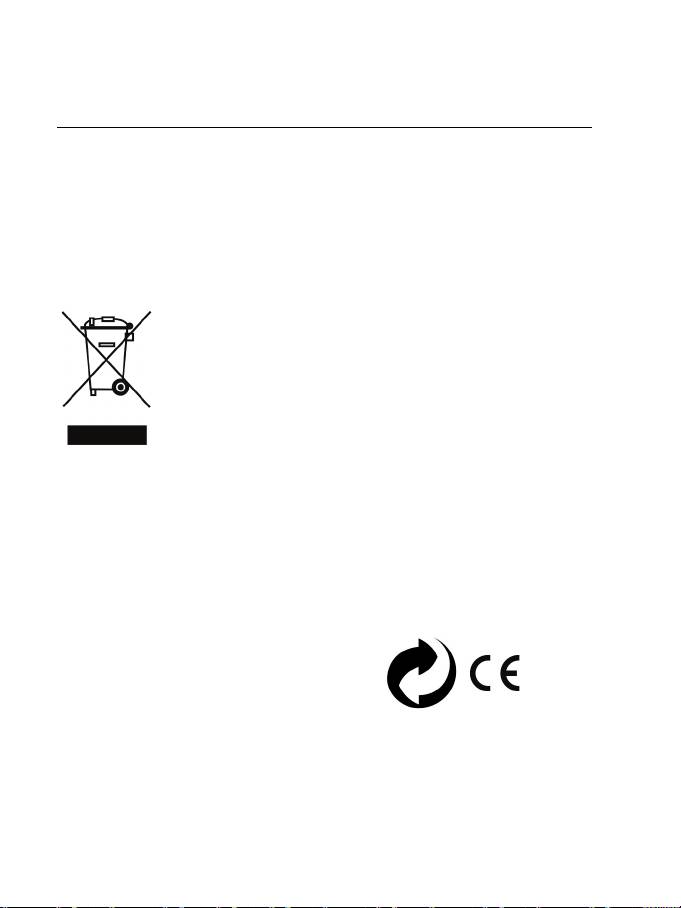
12/12
Declaração de Conformidade com as Normas da UE
A Guillemot Corporation S.A. declara pelo presente que o dispositivo Ferrari Wireless Gamepad está em
conformidade com os principais requisitos e outras cláusulas relevantes da Directiva R&TTE 1999/5/CE. A
declaração de conformidade pode ser vista no seguinte endereço:
http://www.thrustmaster.com/certificates/Ferrari_Wireless_Gamepad/Doc-Ferrari_Wireless_Gamepad.pdf
DIREITOS DE AUTOR
®
© 2011 Guillemot Corporation S.A. Todos os direitos reservados. Thrustmaster
é uma marca registada
®
da Guillemot Corporation S.A. Ferrari® é uma marca registada da Ferrari Idea S.p.A. PlayStation
é uma
®
marca registada da Sony Computer Entertainment Inc. Windows
é uma marca registada da Microsoft
Corporation nos Estados Unidos e/ou noutros países. Todas as outras marcas comerciais e nomes de
marcas são por este meio reconhecidas e pertencem aos respectivos proprietários. As ilustrações não
são vinculativas. Os conteúdos, desenhos e especificações estão sujeitos a alteração sem aviso prévio e
podem variar de país para país. Fabricado na China.
RECOMENDAÇÕES DE PROTECÇÃO AMBIENTAL
Quando este produto chegar ao fim da sua vida útil, não o elimine juntamente
com os resíduos domésticos normais; em vez disso, deixe-o num ponto de
recolha de resíduos de equipamento eléctrico e electrónico (REEE) para posterior
reciclagem.
O símbolo presente no produto, no manual de utilizador ou na caixa confirma-o.
Os materiais podem ser reciclados, dependendo das suas características. Através
da reciclagem e de outras formas de processamento de resíduos de equipamento
eléctrico e electrónico, pode dar um importante contributo no sentido de ajudar a
proteger o ambiente.
Contacte as autoridades locais para saber onde fica o ponto de recolha mais perto da sua área de
residência.
Informações a reter. As cores e as decorações podem variar.
Este produto está em conformidade com as normas relativas às crianças com mais de 14 anos de idade.
Não é recomendado às crianças com menos de 14 anos de idade.
Funciona com 2 pilhas LR03 / AAA (1,5 V), não incluídas. Não recarregue as pilhas não recarregáveis.
Retire as pilhas usadas do brinquedo. Não misture diferentes tipos de pilhas ou pilhas novas e usadas.
Utilize apenas as pilhas do tipo recomendado ou de um tipo semelhante. Instale as pilhas respeitando a
polaridade. Não coloque os terminais de uma pilha em curto-circuito. Quando as pilhas já não tiverem
carga, retire-as e coloque-as nos locais existentes para a recuperação de pilhas usadas.
Referência do produto: 5076063
www.thrustmaster.com
Оглавление
- Click on your language below
- For: PlayStation 3 / PlayStation 3 Slim / PC User Manual
- Pour : PlayStation®3 / PlayStation®3 Slim / PC Manuel de l'utilisateur
- Für: PlayStation®3 / PlayStation®3 Slim / PC Benutzerhandbuch
- Voor: PlayStation®3 / PlayStation®3 Slim / PC Handleiding
- Per: PlayStation®3 / PlayStation®3 Slim / PC Manuale d’uso
- Para: PlayStation®3 / PlayStation®3 Slim / PC Manual del usuario
- Para: PlayStation®3 / PlayStation®3 Slim / PC Manual do Utilizador
- PlayStation®3 / PlayStation®3 Slim / PC Руководство пользователя
- Για: PlayStation®3 / PlayStation®3 Slim / PC Εγχειρίδιο χρήσης
- PlayStation®3 / PlayStation®3 Slim için / PC Kullanım Kılavuzu
- Do: PlayStation®3 / PlayStation®3 Slim / PC
- 3 Slim ﺭﺗﻭﻳﺑﻣﻛﻟﺍ / 3 /PlayStation :ﻥﻣ ﻝﻛﻟ PlayStation ﻝﻳﻟﺩ ﻡﺩﺧﺗﺳﻣﻟﺍ

